
一、功能介绍
PPT内部正式接入MJ进行AI绘图了,三分钟上手,无门槛免费用MJ!
绘图次数体验码:N0DM5NZWD4 →使用方法
二、功能位置

三、功能说明
一个帮助大家在 PPT 里使用 AI 辅助绘图的小工具,可以用来生成背景图、插图或辅助元素,可以选择风格、使用场景、色调、尺寸等选项,同时可以输入画面关键词,让生成更受控。
自动匹配“文生图”、“图生图”模式,生成后可以插入本页或替换图片,提升 PPT 制作中获取素材的效率。
四、功能优势
文生图
1. 在“绘图控制”里选择需要的选项
选择将要生成的图片的用途、风格、使用场景、色调、尺寸。
注意“风格”不可以选择“参考所选”,否则会变成“图生图”。
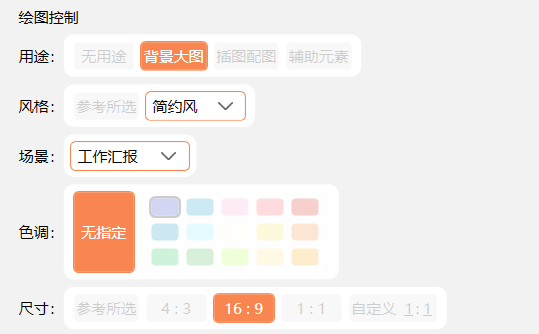
2. 在“画面关键词”里输入提示词
支持中文或英文,描述越详细越好,但要注意敏感词。
如“关键词不合规”,有时插件会主动提示,那不会消耗次数。但有时插件层面没有提示,但AI认为违规了,那确实是会消耗次数的。因此请妥善编辑关键词。
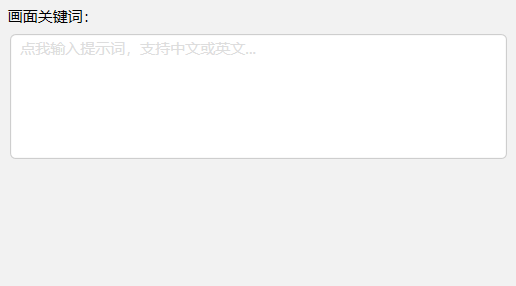
3. 点击生成
当“绘图控制”和“画面关键词”都准备就绪了,那么就可以点击“生成”了!
等待的过程中不会影响PPT正常操作,可以先制作其他页面。
如果不想等待,可以点击“终止操作”,注意会消耗次数!
如果等待时间非常长,比如10分钟没有任何反应,可以怀疑程序卡顿,需要点击“终止操作”,如果无法正常终止,那么需要先保存PPT,然后重新打开PPT。
处理结束后,点击“插入本页”即可使用图片,或者点击“图片高清”消耗次数获取高清图。
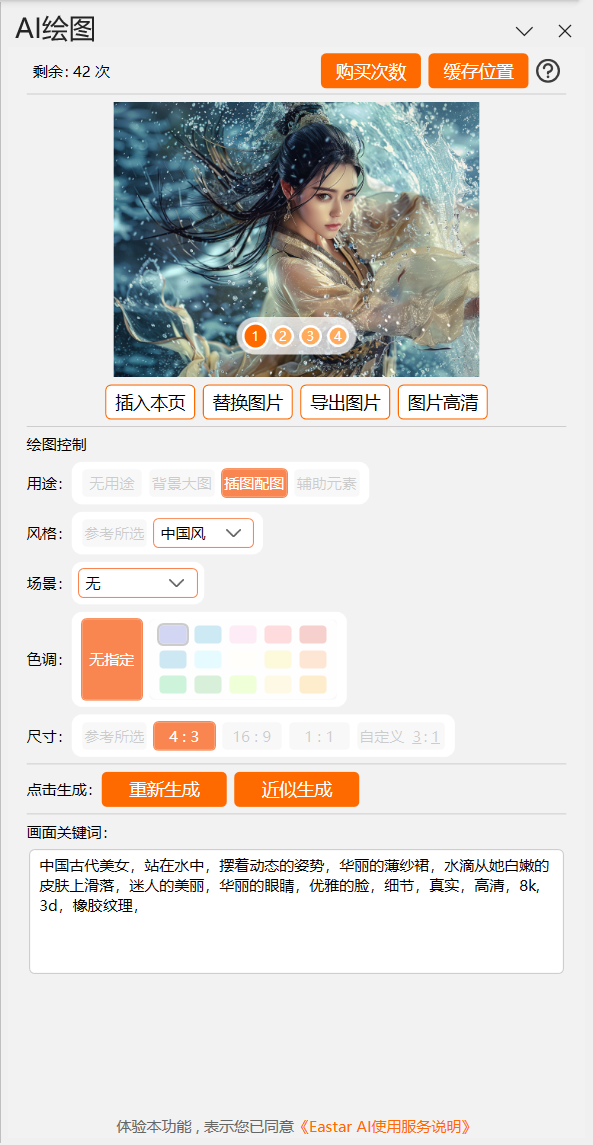
图生图
有两种情况会发生“图生图”,不论什么情况都会参考“画面关键词”
1. “风格”选择了“参考所选”
- 如果您在PPT里选中了图片,那么会参照您选中的图片
- 如果没有选中PPT里的图片,那么会参照目前预览图片
当您在“风格”里选择了“参考所选”,那么不论后续是否选择“近似生成”,都会是“图生图”模式
2. 点击生成
“近似生成”只会在使用过一次后出现,要么是参照您选中的图片,要么会参照目前正在预览的图片。
一起期待大家和我们一起,让Eastar成为PPT用户的高效创作工具!
五、插件体验下载


六、插件功能交流群
















提示我没有开通使用权限
插件关于里更新下版本